Bilgisayarınızda "Paylaşım İhlali" Microsoft Excel elektronik tablosunu kaydetmeye çalışırken hata oluştu hatası mı alıyorsunuz? Dosyayı klasörünüze kaydetmek için gerekli izinlere sahip olmayabilirsiniz. Bu sorunun başka nedenleri de var ve dosyanızı başarıyla kaydetmenizi sağlamak için tüm bu öğeleri nasıl çözeceğinizi size göstereceğiz.
MS Excel dosyanızdaki değişiklikleri kaydedememenizin diğer nedenleri arasında virüsten koruma programınızın dosyanıza müdahale etmesi, e-tablo klasörünüz için dosya içeriği indekslemenin devre dışı bırakılması, Excel uygulamasının kendisinde sorunlar olması ve daha fazlası yer alır.

Ağ Klasörünüz için Gerekli İzinleri Alın
"Paylaşım İhlali" e-tablonuzu bir ağ sürücüsüne kaydetmeye çalışırken hata oluştu mesajı alıyorsanız, bunu yapmak için doğru izinlere sahip olduğunuzdan emin olun. Dosyaları ağ klasörünüze kaydetmek için hem Değiştirme hem de Silme ayrıcalıklarına ihtiyacınız vardır.
Gerekli izinlere sahip olmadığınız için ağ yöneticinizden yukarıdaki izinlerin her ikisini de size vermesini isteyin. Yönetici bunu yaptıktan sonra dosyanızı istediğiniz ağ konumuna kaydedebileceksiniz.
Windows Dosya Gezgini'nde Paylaşım Sihirbazını Açma
"Paylaşım İhlali" hatası almanızın bir diğer nedeni de Dosya Gezgini uygulamanızda Paylaşım Sihirbazı'nın etkin olmamasıdır. Hatanızdan kurtulmak için bu Windows PC'nizdeki özellik 'ü açmaya değer.
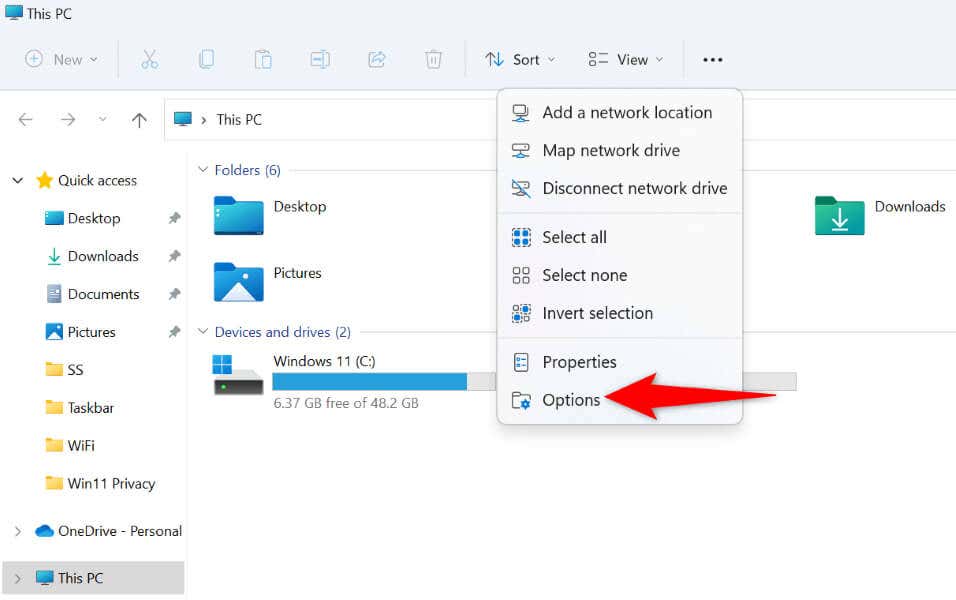
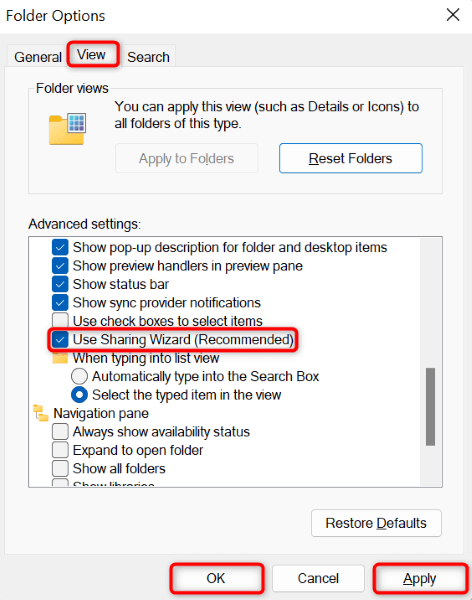
Excel E-tablonuzu Yerel Depolama Alanınıza Kaydetme
Excel hatasını düzeltmenin bir yolu e-tablonuzu bilgisayarınızın yerel depolama alanına kaydetme 'tür. Bu, ağla ilgili sorunları atlamanıza ve dosyanızı başarıyla kaydetmenize yardımcı olur. Daha sonra isterseniz dosyayı manuel olarak ağ sürücünüze aktarabilirsiniz..
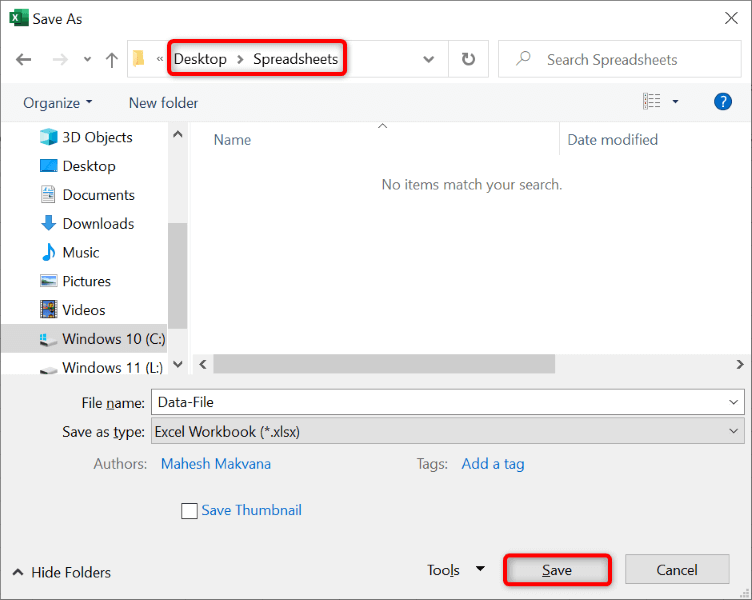
Bilgisayarınızı ağınıza nasıl bağladığınıza bağlı olarak, kayıtlı Excel dosyanızı kopyalayıp ağ klasörünüze yapıştırmak için makinenizin dosya yöneticisi uygulamasını kullanabilirsiniz.
Excel Dosyanızı Yeni Bir Adla Kaydetme
Excel dosyanızı kaydetmede hâlâ sorun yaşıyorsanız dosyanız için farklı bir ad kullanın ve dosyayı kaydetmeyi deneyin. Bu, adla ilgili her türlü çakışmayı çözmenize yardımcı olacak ve dosyanızı sorunsuz bir şekilde kaydetmenize olanak tanıyacaktır.
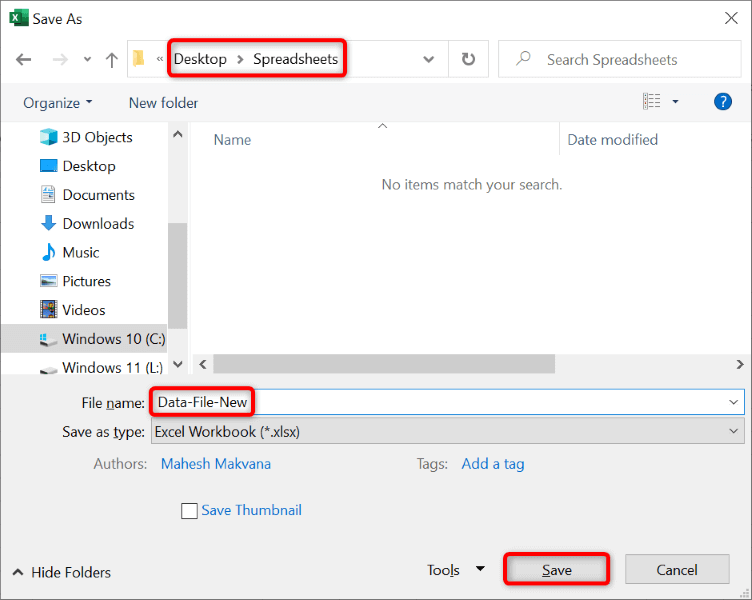
Antivirüs Programını Kapatın
“Paylaşım İhlali” hatası almanızın olası nedenlerinden biri, virüsten koruma programınızın dosyanıza erişiminizi engellemesidir. Bazen antivirüs programları hatalı pozitif sonuçlar vererek çeşitli hatalara yol açabilir.
Bu senaryoda, virüsten koruma programınızı geçici olarak devre dışı bırakın ve dosyanızı kaydedip kaydedemeyeceğinize bakın. Dosyayı kaydettiğinizde virüsten koruma yazılımınızı tekrar açabilirsiniz.
Antivirüs korumanızı nasıl kapatacağınız, kullandığınız programa bağlıdır. Microsoft Defender Antivirus'ü devre dışı bırakın için aşağıdaki talimatları uygulayabilirsiniz:
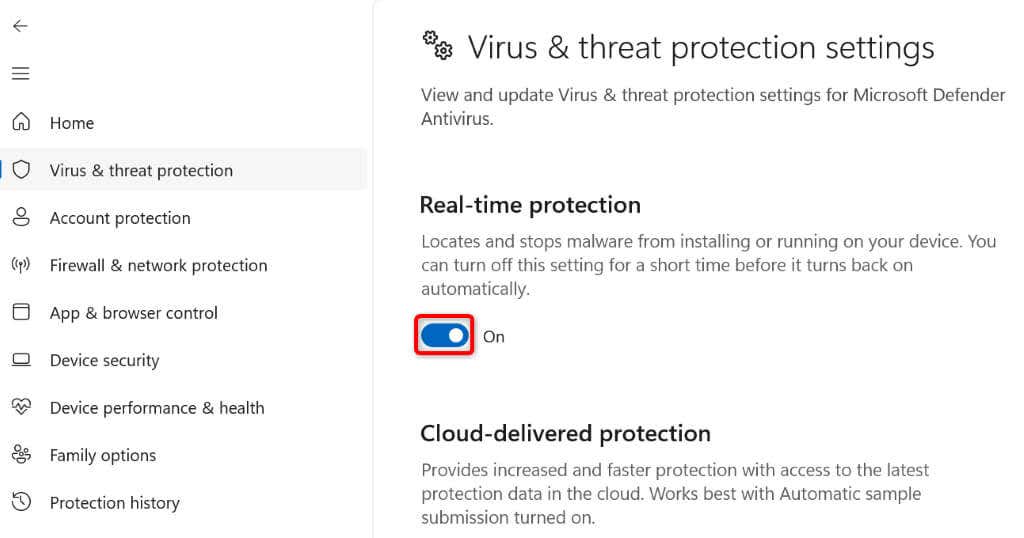
Yukarıdakiler sorununuzu çözdüyse soruna kalıcı bir çözüm bulmak için virüsten koruma sağlayıcınızla iletişime geçin.
E-tablo Klasörünüz için Dizine Eklemeyi Etkinleştirin
Excel "Paylaşım İhlali" hatasını potansiyel olarak düzeltmek için bir Windows seçeneğini açabilirsiniz. Dosyalarınızın özelliklerine ek olarak Bu seçenek, klasörünüzdeki dosyaların içeriğini dizine ekler.
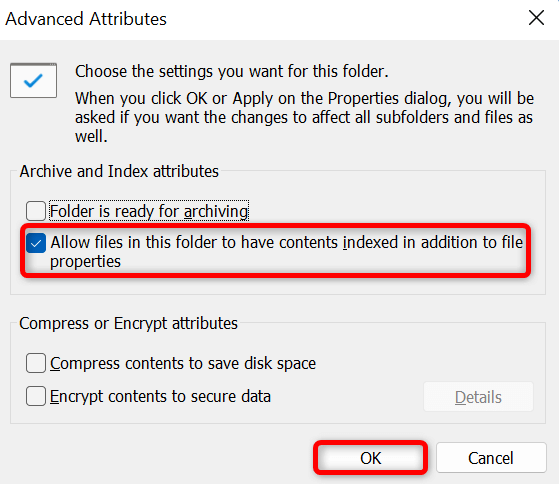
Microsoft Excel Uygulamanızı Onarın
Hata mesajınız henüz kaybolmadıysa son çareniz Microsoft Excel uygulamasının kendisini düzeltmektir. Uygulamada çeşitli türde hatalara neden olan sorunlar yaşanıyor olabilir.
Neyse ki uygulamanızı onarmak için fazla bir şey yapmanıza gerek yok. Microsoft Office, birkaç kolay tıklamayla tüm Office uygulamalarınızı düzeltin yapmanıza olanak tanıyan bir onarım aracı içerir. Excel uygulamanızın karşılaştığı tüm sorunları düzeltmek için bu aracı kullanabilirsiniz.
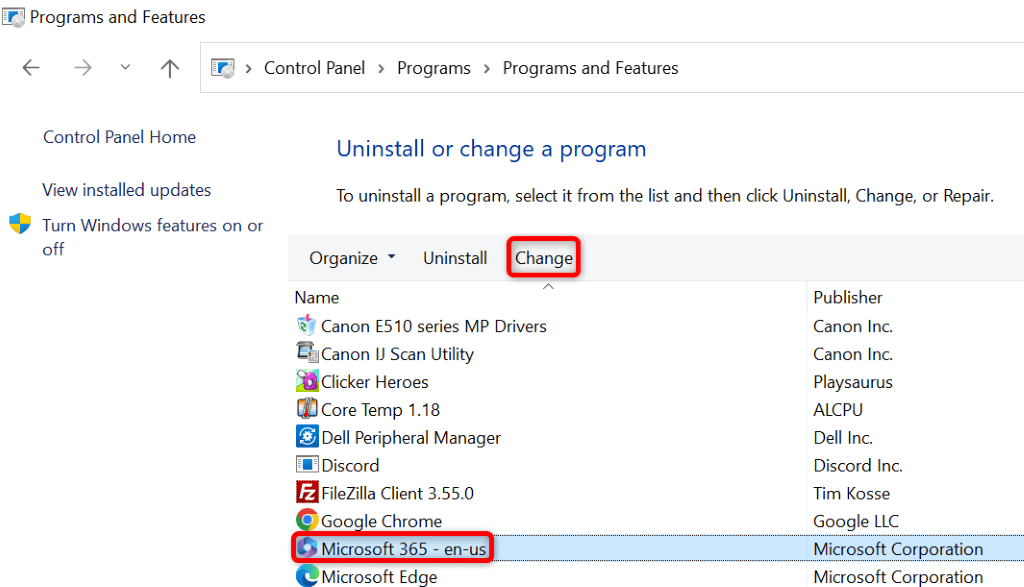
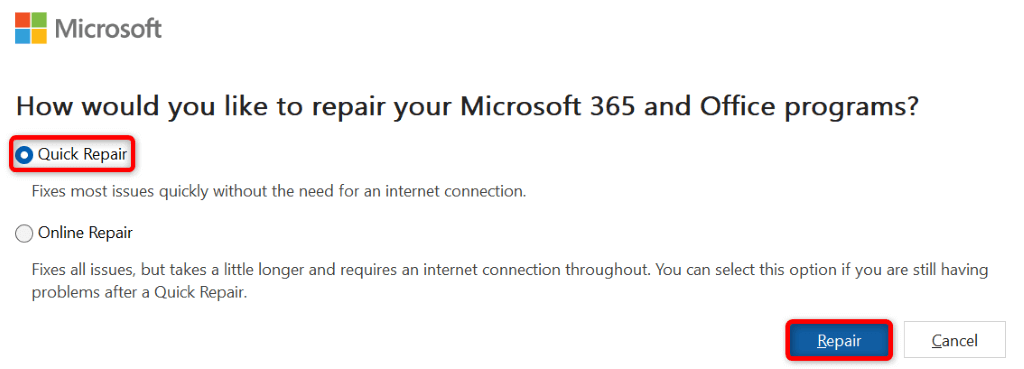
Excel'in Paylaşım İhlali Hatasını Gidermenin Çeşitli Yolları
Microsoft Excel yukarıdaki hata mesajını görüntülüyor çeşitli nedenlerden dolayı. Soruna neden olabilecek öğeleri düzelttikten sonra hatanızı çözebilir ve Excel e-tablonuzu istediğiniz konuma kaydedebilirsiniz. Kılavuzun Excel dosyalarınızdaki değişiklikleri kaydetmenize yardımcı olacağını umuyoruz..
.